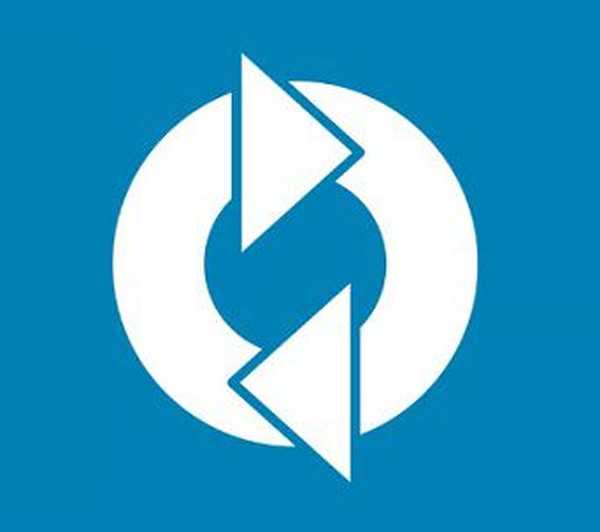A következő hiba jelentkezett az ügyfélszámítógépen, amikor megpróbáltuk eltávolítani a zajos Pro PC Cleaner programot: "A Windows Installer csomag hibája. A telepítés befejezéséhez nem sikerült végrehajtani a szükséges lépéseket DLL. Vegye fel a kapcsolatot műszaki személyzettel vagy csomagszolgáltatóval ".

A hiba valószínűleg egy sérült telepítő miatt jelent meg. Ezért újratelepítettük a programot, majd újra megpróbáltuk eltávolítani a "Programok és szolgáltatások" menüben. De a törlés során a hiba ismét megjelent. Néhány teszt után végre megtaláltuk a módját a probléma megoldására..
Ha ezt a hibát kapja egy program eltávolításakor, akkor az alábbiakban bemutatott egyszerű utasítások segítenek. Az általunk használt eszköz azonban segíthet, ha a "Windows Installer csomaghiba ..." a programok telepítésekor jelentkezik.
1. lépés: Kövesse a linket: https://support.microsoft.com/en-us/mats/program_install_and_uninstall
2. lépés: Kattintson a „Futtatás most” gombra a „Program telepítésével és eltávolításával kapcsolatos problémák elhárításához szükséges eszköz” letöltéséhez..

3. lépés: Futtassa a programot, és várja meg, amíg a letöltési folyamat befejeződik.
4. lépés: Fogadja el a licencszerződést.

5. lépés: A következő képernyőn válassza a "Problémák azonosítása és javítások telepítése (ajánlott)" lehetőséget..

6. lépés: A problémától függően válassza a Telepítés vagy az Eltávolítás lehetőséget. Vagyis ha a "Windows Installer csomaghiba ..." jelenik meg a program telepítésekor, akkor ki kell választania az első lehetőséget, és ennek megfelelően a második lehetőséget, ha nem tudja eltávolítani a programot. Az "Eltávolítás" lehetőséget választjuk.

7. lépés: Várjon, amíg a program befejezi a hibaelhárítási folyamatot, majd válassza ki a listából az eltávolítani kívánt programot, majd kattintson a "Tovább".

8. lépés: Kattintson az "Igen, próbáld meg törölni".

9. lépés: A "Hibaelhárítás befejezése" képernyőn, ahol a "Megoldott" állapot jelenik meg, kattintson a "Tovább".

10. lépés: Az utolsó ablakban válassza az "Igen, a probléma megoldódott" lehetőséget. Kattintson a "Tovább" gombra, és zárja be az ablakot..

11. lépés: Végül nyissa meg a Programok és szolgáltatások ablakot, és ellenőrizze, hogy a programok már nem szerepelnek a telepített programok listájában. Ha még mindig szerepel a listában, válassza ki és kattintson a "Törlés / Módosítás" gombra. Ezúttal az eltávolítási folyamat hiba nélkül be kell fejeződnie..
Remek napot!